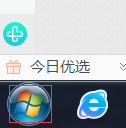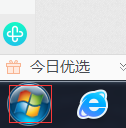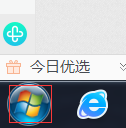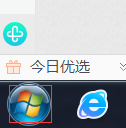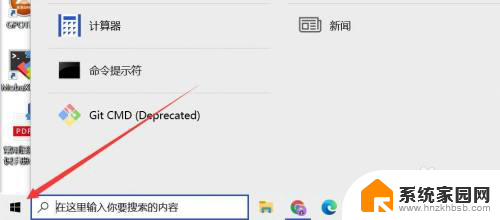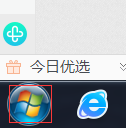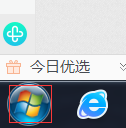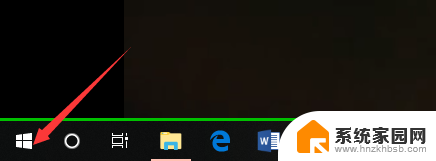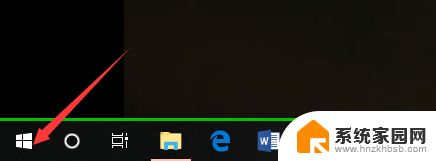如何确认自己电脑是win几 自己的电脑是win几怎么查看
现代社会中电脑已经成为人们生活和工作中不可或缺的重要工具,有时候我们并不清楚自己的电脑到底是哪个版本的Windows系统。要确认自己电脑是win几,只需要简单几步就可以轻松查看。通过以下方法,您可以快速了解自己电脑的Windows系统版本,让您更加方便地进行操作和维护。
如何确认自己电脑是win几
方法一: 属性查看
1、鼠标右击此电脑
进入到Windows系统界面,找到桌面上的此电脑图标并用鼠标右击。

2、点击属性
弹出快捷菜单后,找到并点击里面最后一个属性的功能选项。

3、查看系统版本
进入到下一个界面后你就可以在下面的Windows规格组里面看到你的系统版本了。
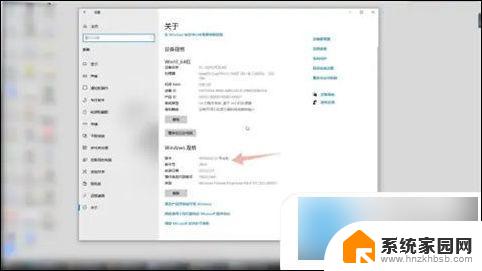
方法二: 系统查看
1、点击系统
进入到Windows电脑的设置界面,在这个界面里面找到并点击系统选项。
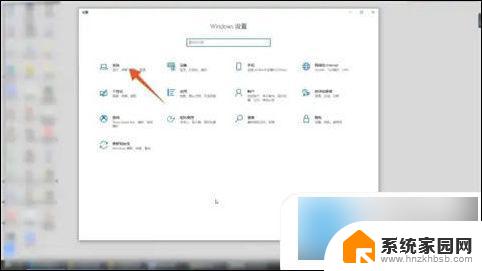
2、点击关于
进入到下一个界面后,选择并点击里面最后一个关于的选项。
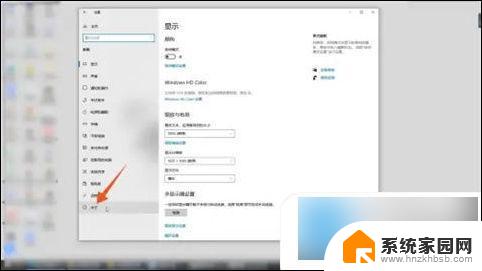
3、选择Windows规格
进入到下一个界面后,选择Windows规格组。你就可以在下面看到你的系统版本了。
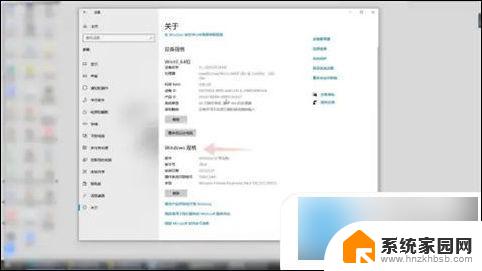
方法三: 运行查看
1、右键单击开始菜单
进入到Windows系统界面,鼠标右键单击左下角的开始菜单。

2、点击运行
在弹出的快捷菜单里面点击运行选项,弹出运行对话框。

3、输入winver命令
在运行对话框里面输入winver的命令,点击确定按钮就可以看到你的系统版本了。
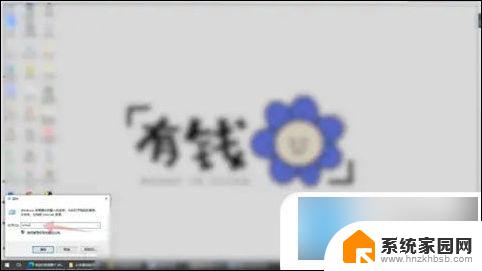
以上是确认电脑操作系统版本的方法,如果有遇到相同情况的用户,可以按照这些步骤来解决。